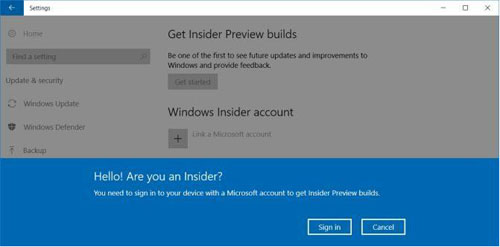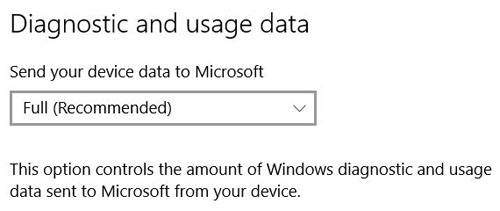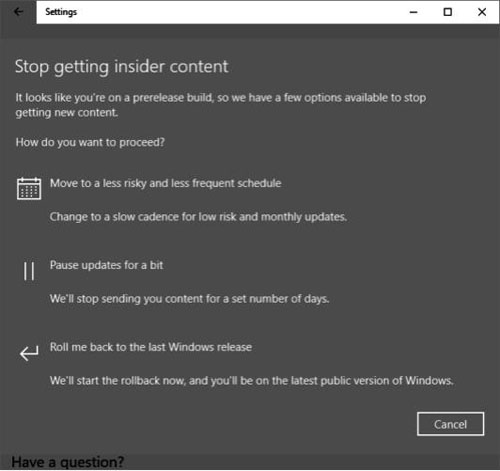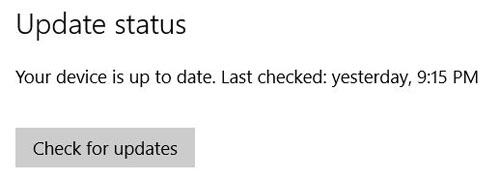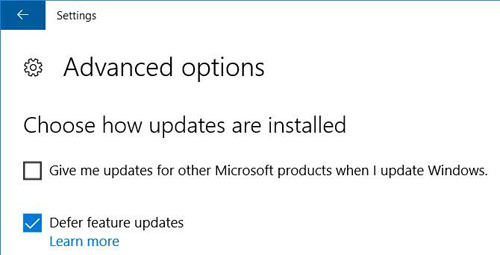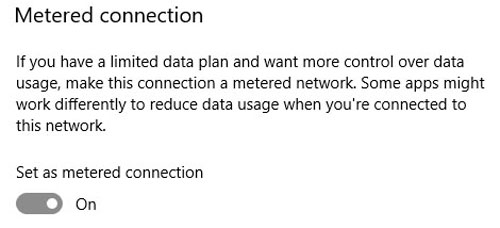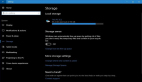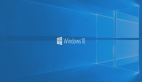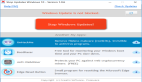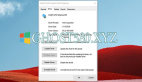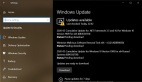【51CTO.com快译】你想尽快体验到Creators的更新吗?或者你更愿意再等一段时间才去更新它?在此,我们将向你展示如何根据你自己的安排节奏,来获取这个即将到来的Windows 10的主要更新。
成为内部会员,先睹为快
Windows内部会员计划是一条玩转微软新功能的“快车道”。直到Creators的更新被正式推出之前,它都是获取Windows 10***版本的唯一途径。
加入内部会员计划
如果你要想“成为首批能够见证Windows未来升级和改进的一员,”当然也包括Windows Creators的更新,请打开“设置”应用 (即:Windows键+I),然后前往“更新与安全”> “Windows内部会员计划”。
在你点击“开始”按钮之前,请确认已经将一个微软的账户链接到了你的系统之上。你将需要用它来加入内部计划。接下来,你就在这里注册进入内部计划了。同时,你就成功地将自己的身份从“公众”切换成为了内部会员。
为了安装内部会员的预览版,你可能需要前往“设置”>“隐私” >“反馈与诊断”来设置与微软所共享的Windows 系统“诊断和使用数据”的程度,默认情况为“全部(推荐)”。
注意:我们不建议在一台你所依赖用于工作的机器上去运行这个内部会员的预览版。为了安全起见,在你切换之前,请另准备一个系统的镜像。
管理你的内部会员设置
一旦你进入了内部会员计划之后,你就可以切换到“慢速版”来稍微延迟各种更新了。为了你的安全考虑,这是一种折衷的策略,以防止微软发布出一个不稳定的编译版本。
因此,为了做到这一点,你可以去点击“设置”>“ Windows内部会员计划”,从而将获取新编译版本的步调由“快”调整为 “慢”。
如果有需要,你可以通过选择相应的按钮来“停止内部会员预览编译版”。
注意:回滚到公开编译版本,其本质上就意味着重新安装该版本的Windows。或者,你也可以“暂停更新一段时间”。
尽快升级:准备进入Windows 10 的1607号编译版
内部会员预览版总归是有风险的。如果你并非热衷于参与实验,但仍然想在Windows的***稳定版本可用之时能够尽快获取到的话,那么请遵循如下的步骤:
首先,要有耐心。微软推出Windows 10的各种升级是基于“他们将能够很好地运行在你的硬件上”这一可能性的基础上的。而这很大程度上取决于微软获取相关数据,以证实Creators的更新将是否能够顺利运行在Windows内部会员的系统之上。换句话说,如果你有一台先进的计算机或硬件,并被验证成为了内部会员的话,你将比那些使用旧的或者是未经测试的硬件用户更快地收到Creators的更新。
此外,要确保你没有“延迟功能更新”。你可以打开“设置”应用,前往“更新与安全”>“Windows更新”>“高级选项”,来予以确认。
***,如果你使用的是Windows 10专业版或企业版,要确保你已经下载并安装了所有Windows的近期更新。你可以回到“Windows更新”,并“检查更新”。
至此,Windows就会给你一个选项来将Windows 10从1607版(周年更新版)升级到1703版(Creators更新版)。当然,你在持续通过“设置”应用来查询更新的同时要有耐心。
耐心:我们也会在微软一旦发布了Creators更新的ISO文件之后,立即更新本帖子的这个部分。
避免升级:延迟各种功能更新
也许你并不想成为首批升级到Windows下一个版本的一员。比如说,如果你已经有了对于周年版更新的不佳体验,则这种等待会是明智的。因此,如果你能够自觉抑制住对于Windows升级的冲动,那么以下就是你该做的了。
Windows 10专业版
正如上面所提到的,周年更新版提供了“延迟功能更新”的选项。你可以打开“设置”>“更新与安全”>“Windows更新”>“高级选项”,以检查相应的选择框。
该设置将会延迟升级长达四个月之久。这会给微软足够的时间去修复任何没有被Windows内部会员所暴露出来的重大问题。超过了这个时间范围的话,你就需要通过“暂时禁用Windows更新”以实现不接受Creators的更新。
Windows 10家庭版
如果你正在运行的是Windows 10家庭版的话,你将不会看到“延迟功能更新”的选项。你要避免Creators更新的唯一选择就是直接关闭掉Windows的更新。对于家庭用户来说,最简单的方法就是将你的网络连接设置为计量模式(当然,专业用户会有更多的选择)。
在连接到你的无线网络之后,你可以顺次打开“设置”>“网络与互联网”>“无线网络”,点击你正在连接的无线网络,并在“计量连接”下将开关从“关闭”扳到“开启”。现在,Windows就不会通过该连接来下载更新了。
注意:这个方法也会阻止掉那些与安全相关的更新。然而,基于周年更新版引起过问题的“劣迹”,避免头一、两个月的Creators更新,直到微软对所有最严重的问题打上补丁,这样做可能会更为安全些。也就是说,此举会使得具有新的安全特性的Creators更新能够最终成为一个有保证的升级。
不幸的是,你是不能够设置以太网的连接为计量模式的,除非你愿意使用一个批处理文件的变通解决方法。记住,一旦你连接上了一个你并未设置为计量模式的无线网络,Windows将会自动检查更新并下载它们。因此,在你的电脑切换网络的时候,请务必牢记这一点。
准备、设置、更新
现在,无论你是否期待着Creators更新的到来,你都可以通过各种设置来按照自己的步调去接收Windows 10的各种更新了。
原文标题:How to Get the Windows 10 Creators Update Now,作者:Tina Sieber
【51CTO译稿,合作站点转载请注明原文译者和出处为51CTO.com】